get新技能是需要付出行动的,即使看得再多也还是要动手试一试。今天图老师小编跟大家分享的是Photoshop制作流星霓虹光影文字效果,一起来学习了解下吧!
【 tulaoshi.com - PS 】
效果图

1、首先在photoshop中创建一个新图片,我使用了900*900px的尺寸,背景填充黑色,如图所示。
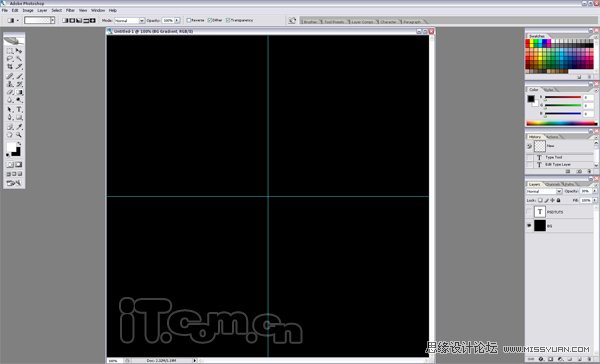
2、使用文字工具输入白色的文字并调整文字的角度,然后创建一个新图层,载入文字特效,在新图层的选区中填充一个绿色到白色的渐变效果,设置图层的不透明度60%左右。接着选择文字图层执行图层图层样式内发光,添加一个黑色的内发光效果,柔化边缘,如图所示

3、载入文字选区,创建一个新图层,然后选择编辑描边设置白色、2px,然后执行图层图层样式外发光,最后使用移动工具向右移动5个像素左右的距离,效果如图所示

4、创建一个新图层,然后在文字的周围随机添加一些白色的星光,使用不同大小的柔角画笔工具就可以了

5、再创建一个新图层,使用不同大小的柔角画笔工具添加一些黑色和白色的点点,如图所示。
(本文来源于图老师网站,更多请访问http://www.tulaoshi.com/ps/)
6、执行滤镜模糊动感模糊,角度为45度,距离为500左右,如图所示
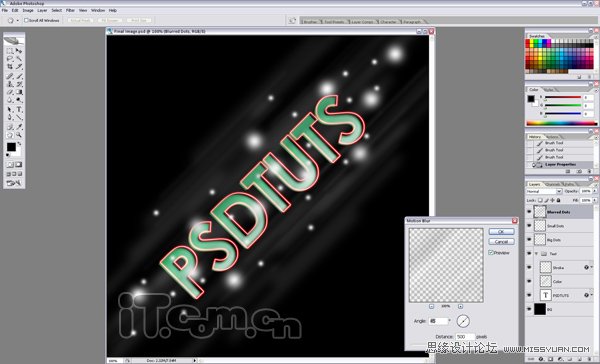
7、复制动感模糊的图层两次,并设置混合模式为颜色减淡,效果如图所示。
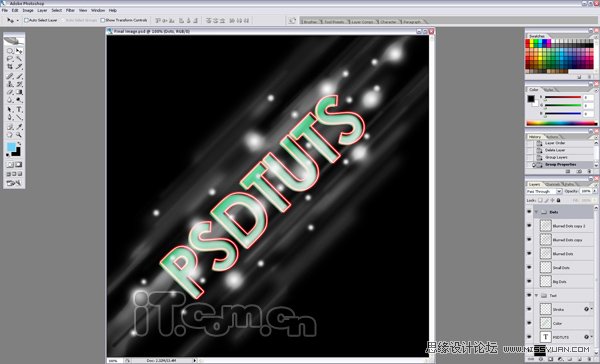
8、让我们在下方再添加一行文字吧,这行文字我使用了投景,内发光,和红色描边的图层样式效果

最终效果如图所示。

来源:http://www.tulaoshi.com/n/20160216/1569558.html
看过《Photoshop制作流星霓虹光影文字效果》的人还看了以下文章 更多>>